
Oversigtsvejledning
Lær om printeren
Brug af printerens kontrolpanel
31
2
910
Brug dette For at
1 Vis
2 Knappen Vælg
3 pileknapper Rul gennem menuer eller indstillinger i
4 Tastatur Indtast tal, bogstaver eller symboler.
5 Knappen Dvale Aktivering af slumre- eller dvaletilstand.
6 Knappen Stop Stoppe al printeraktivitet.
•
•
•
•
displayet.
Bemærkninger:
8
7
Få vist printerens status.
Opsætning og betjening af printeren.
Vælge menuindstillinger.
Gemme indstillinger.
•
Printeren kan vækkes fra slumretilstand
ved at trykke på en fysisk knap, tilslutte en
enhed til en USB-port, sende et
udskriftsjob eller foretage en
strømnulstilling ved hjælp af
afbryderkontakten.
•
Printeren kan vækkes fra dvaletilstand ved
at trykke på slumreknappen eller
afbryderknappen.
Brug dette For at
7 Knappen Tilbage Retur til forrige skærmbillede.
8 Knappen Hjem Gå til startsiden.
9 Indikatorlampe Kontrollere status for printeren.
10 USB-port på
forsiden
Tilslut et kamera eller et flashdrev til printeren.
• Se rapporter.
Hvis du vil have adgang til den din printers indbyggede webserver:
1 Sådan hentes printerens IP-adresse:
• Fra afsnittet TCP/IP i menuen Netværk/porte
• Ved at udskrive en netværksindstillingsside eller
menuindstillingsside og derefter finde afsnittet TCP/IP
Bemærkninger:
– En IP-adresse vises som fire sæt tal, adskilt af
4
6
5
og indikatorlys
Farverne på dvaleknappen og indikatorlys på kontrolpanelet afspejler
en printerstatus eller situation.
Indikatorlampe Printerstatus
Fra Printeren er slukket eller i dvaletilstand.
Blinkende grøn Printeren varmer op, behandler data eller udskriver.
Lyser grønt Printeren er tændt, men ikke i brug.
Blinker rødt Printeren kræver handling fra brugeren.
Dvaleknaplys Printerstatus
Fra Printeren er slukket, inaktiv eller i
Konstant gul Printeren er i slumretilstand.
Blinker gult Printeren er på vej til eller fra
Blinker gult i 0,1 sekund, og slukker
derefter helt i 1,9 sekunder i et
langsomt impulsmønster
tilstanden Klar.
dvaletilstand.
Printeren er i dvaletilstand.
Brug af Embedded Web Server
Bemærk! Denne funktion er kun tilgængelig på netværksprintere
eller printere, som er tilsluttet en printserver.
Hvis printeren er installeret på et netværk, kan du bruge Embedded
Web Server til følgende funktioner:
• Se en virtuel repræsentation af printerens kontrolpanel.
• Kontrollere status for printerens forbrugsstoffer.
2 Åbn en webbrowser, og angiv derefter printerens IP-adresse i
3 Tryk på Enter.
Ilægning af papir og specialmedier
Bemærk! Embedded Web Server er kun tilgængelig på
netværksprintere eller printere, som er tilsluttet en printerserver.
Angivelse af papirstørrelse og -type
1 Naviger til følgende via printerens kontrolpanel:
2 Tryk på pil op eller pil ned for at vælge størrelse på papirbakke eller
3 Tryk på pil op eller pil ned for at vælge papirstørrelse, og tryk
4 Tryk på pil op eller pil ned for at vælge type af papirbakke eller
• Konfigurer meddelelser om forbrugsstoffer.
• Konfigurere printerindstillinger.
5 Tryk på pil op eller pil ned for at vælge papirtype, og tryk derefter
Betydningen af farverne på dvaleknappen
punktummer, f.eks. 123.123.123.123.
– Hvis du bruger en proxyserver, skal du deaktivere den
midlertidigt for at indlæse websiden korrekt.
adressefeltet.
Websiden til den integrerede Web Server vises.
>Indstillinger > >Menuen papir >
>Papirstørrelse/-type >
føder, og tryk derefter på
derefter på
føder, og tryk derefter på
.
.
.
• Konfigurere netværksindstillinger.
.
på
1
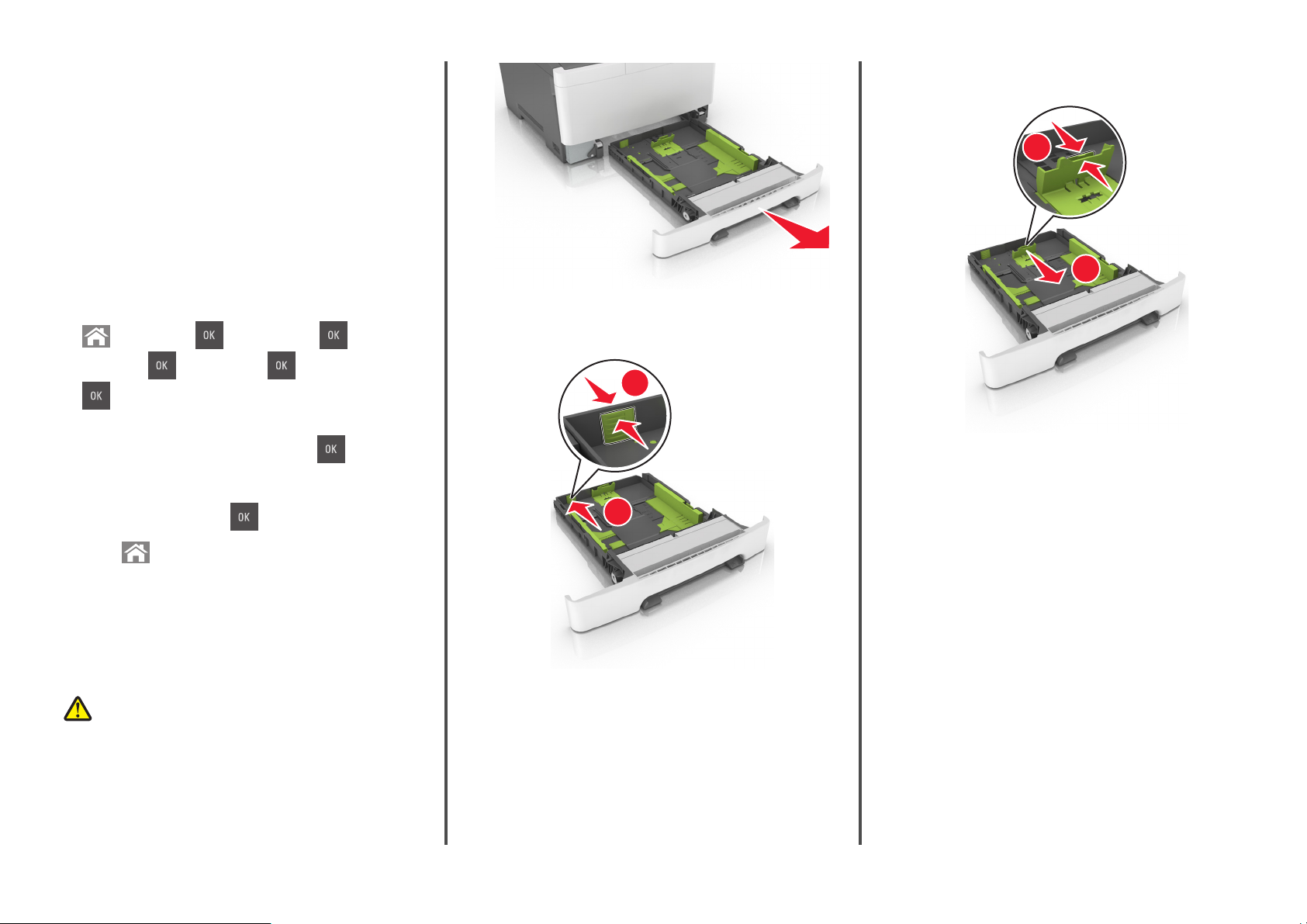
Konfiguration af indstillinger til papirstørrelsen Universal
Papirstørrelsen Universal er en brugerdefineret indstilling, der giver
dig mulighed for at udskrive på papirstørrelser, der ikke findes i
printerens menuer.
Bemærkninger:
• Den mindste understøttede Universal-størrelse er 76 x 127 mm
(3 x 5'') og ilægges kun i flerformålsarkføderen og den manuelle
arkføder.
• Den største understøttede Universal-størrelse er 215,9 x 359,9
mm (8,5 x 14,17'') og ilægges kun i flerformålsarkføderen og den
manuelle arkføder.
1 Naviger til følgende via printerens kontrolpanel:
> Indstillinger > > Menuen Papir > > Generel
3 Klem på længdestyrtappen, og træk den til den korrekte position
for den papirstørrelse, der lægges i.
1
2
2 Hvis papiret er længere end Letter‑størrelse, skal du klemme på
længdestyrtappen på bagsiden af bakken og trække den ud for at
forlænge den.
opsætning >
2 Tryk på pil op- eller pil ned-knappen, indtil Højde stående eller
Bredde stående vises, og tryk derefter på
3 Angiv de foretrukne indstillinger ved brug af tastaturet, eller tryk
på venstre eller højre pileknap for manuelt at vælge den ønskede
størrelse, og tryk derefter på
4 Tryk på .
> Måleenheder > > vælg en måleenhed >
.
.
Ilægning i bakken til 250 og 550 ark
Printeren har en bakke til 250 ark (bakke 1) med en integreret manuel
arkføder. Bakken til 250 ark, dobbeltbakken til 650 ark og bakken til
550 ark understøtter de samme papirstørrelser og -typer og påfyldes
på samme måde.
FORSIGTIG! RISIKO FOR SKADE: Isæt hver enkelt bakke
separat for at reducere risikoen for, at udstyret bliver ustabilt.
Sørg for, at alle andre skuffer er lukkede.
1 Træk skuffen helt ud.
Bemærk! Fjern ikke skuffer, mens der udskrives et job, eller
mens der står I brug på kontrolpanelet. Dette kan forårsage
papirstop.
1
Bemærk! Brug papirstørrelsesindikatorerne i bunden af bakken
til at placere længdestyret det rigtige sted.
2
2

4 Klem på breddestyrtappen, og skub den til den korrekte position
for den papirstørrelse, der lægges i.
6 Ilæg papirstakken med den anbefalede udskriftsside opad.
Bemærk! Bland aldrig forskellige papirtyper og -størrelser i den
samme skuffe, da det kan føre til papirstop.
1
2
Bemærk! Brug papirstørrelsesindikatorerne i bunden af bakken
til at placere styrene det rigtige sted.
5 Bøj arkene frem og tilbage for at løsne dem, og luft dem derefter.
Undgå at folde eller krølle papiret. Ret kanterne ind på en plan
overflade.
Ilægning af papir i dobbeltbakken til 650 ark
Dobbeltbakken til 650 ark (Bakke 2) består af en bakke til 550 ark og
en integreret flerformålsarkføder til 100 ark. Bakken fyldes på samme
måde som bakken til 250 ark og understøtter de samme papirtyper og
-størrelser. Den eneste forskel er sidestyrtappernes udseende samt
placeringen af papirstørrelsesindikatorerne.
FORSIGTIG! RISIKO FOR SKADE: Isæt hver enkelt bakke
separat for at reducere risikoen for, at udstyret bliver ustabilt.
Sørg for, at alle andre skuffer er lukkede.
1
2
3
7 Anbring papirstyrene, så de hviler sikkert mod papirets kanter.
8 Isæt skuffen.
9 Indstil papirstørrelse og -type, så det svarer til det papir, der er lagt
i bakken, i papirmenuen på printerens kontrolpanel.
3
1 Længdestyrtap
2 Papirstørrelsesindikator
3 Breddestyrstap
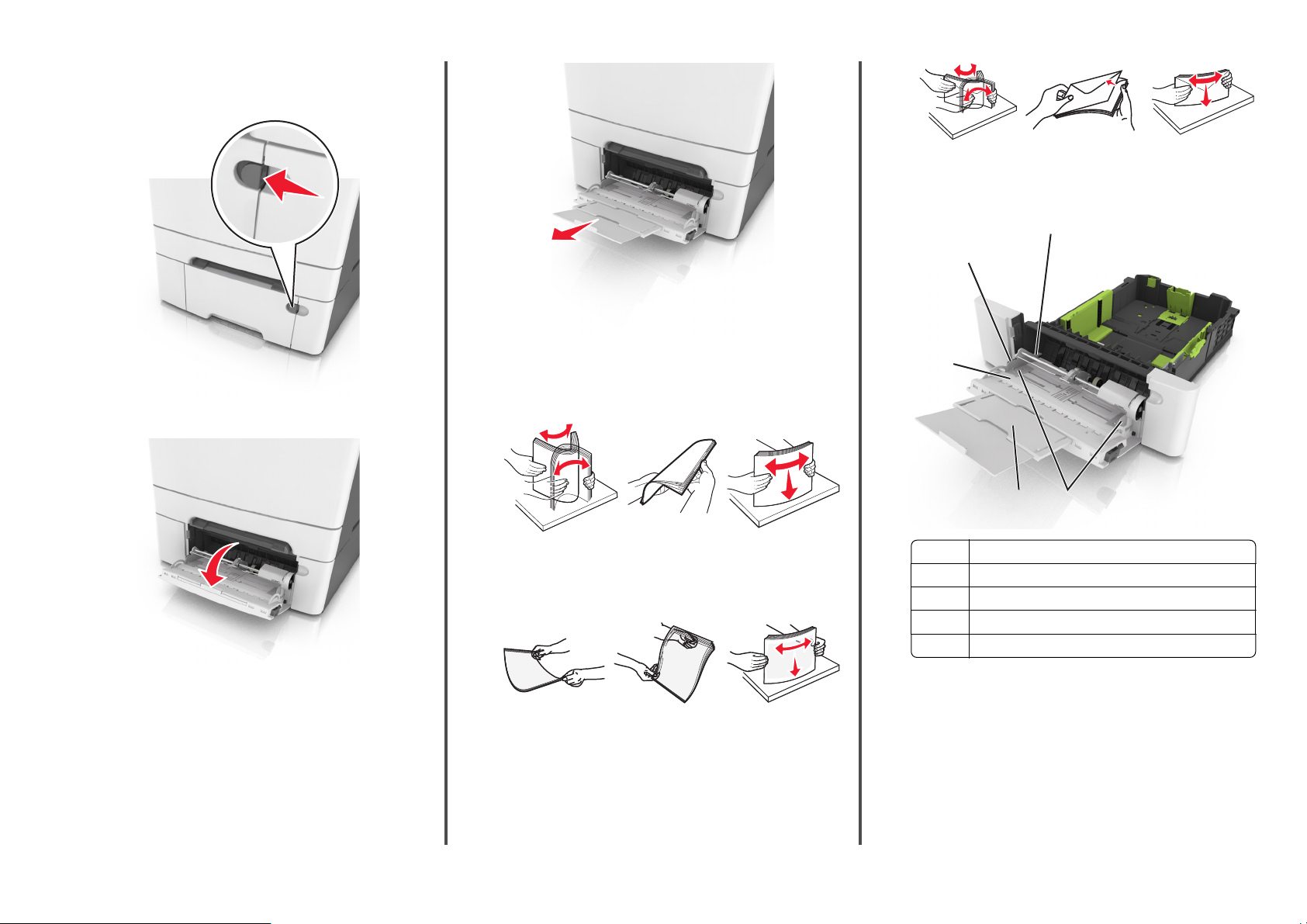
Ilægning af papir i flerformålsarkføderen
1 Skub MP-arkføderens lås til venstre.
5 Find indikatoren for maksimal papiropfyldning og tappen.
Bemærk! Kontroller, at papir og specialmedier ikke overstiger
indikatoren for maksimal papiropfyldning på papirstyrene.
2
1
2 Åbn MP-arkføderen.
3 Træk i flerformålsarkføderens forlænger.
Bemærk! Før forlængeren forsigtigt, således at
flerformålsarkføderen trækkes helt åben.
4 Sørg for, at papiret er klar til at blive ilagt.
• Bøj papirarkene frem og tilbage for at løsne dem, og luft
derefter papiret. Undgå at folde eller krølle papiret. Ret
kanterne ind på en plan overflade.
• Hold i kanterne på transparenterne, og luft dem. Ret kanterne
ind på en plan overflade.
Bemærk! Undgå at berøre udskriftssiden på
transparenterne. Undgå at ridse dem.
• Bøj en stak konvolutter frem og tilbage for at løsne dem, og luft
dem derefter. Ret kanterne ind på en plan overflade.
Advarsel! Potentiel skade: Brug aldrig konvolutter med
frimærker, clips, snaplukning, ruder, coated indvendig
beklædning eller selvklæbende lim. Disse former for
konvolutter kan beskadige printeren alvorligt.
5
4
1 Breddestyrstap
2 Indikator for maksimal papiropfyldning
3 Breddestyr
4 Forlænger til føder
5 Papirstørrelsesindikator
3
4
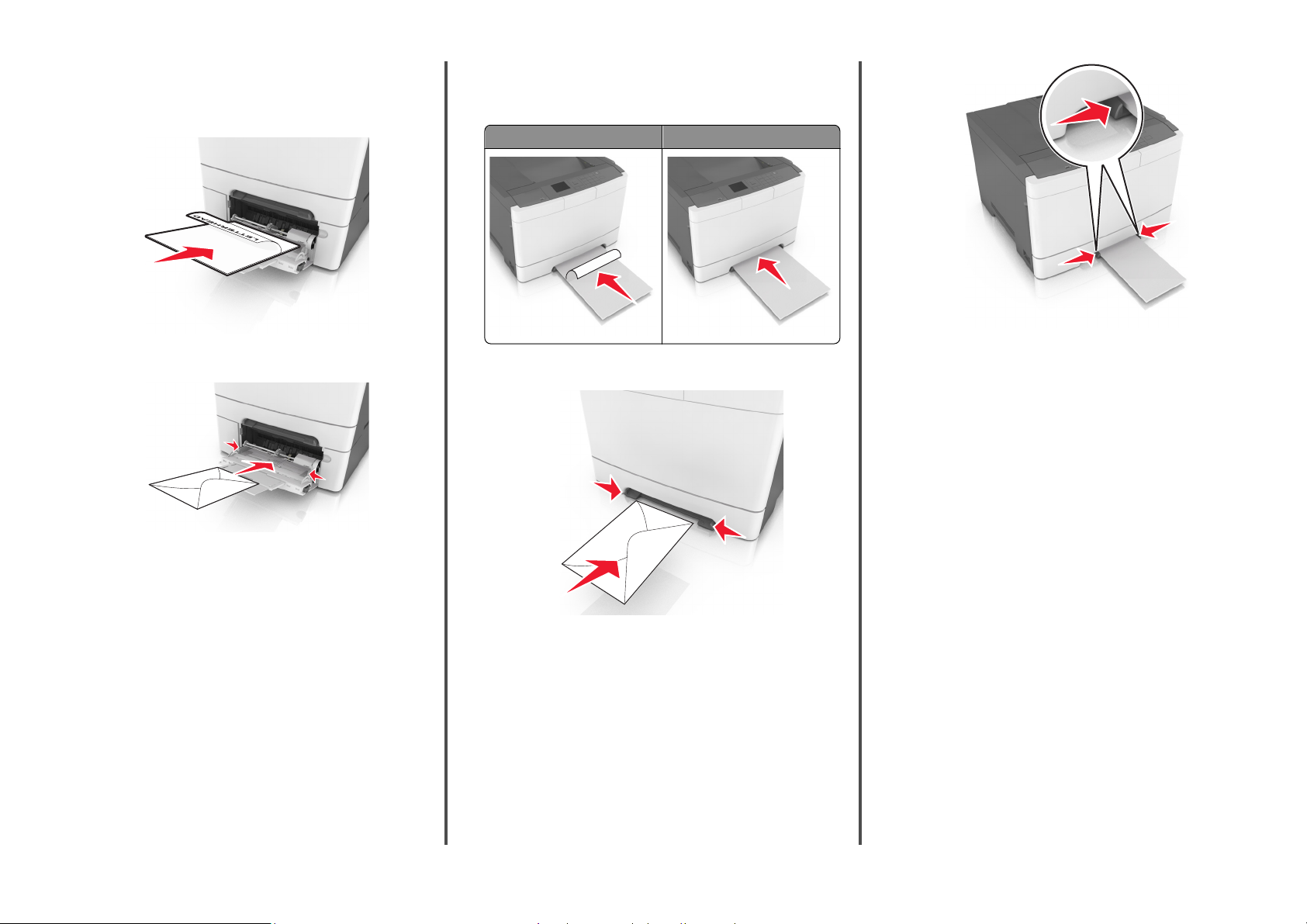
6 Ilæg papiret, og juster breddestyret, så det lige rører papirstakkens
side.
• Ilæg papir, karton og transparenter med den anbefalede
udskriftsside nedad, og så den øverste kant indføres først.
• Udskriftssiden opad for tosidet (dupleks) udskrivning
Bemærk! Brevpapir skal ilægges på forskellig måde, alt efter den
valgte udskriftstilstand.
Ensidet udskrivning på brevpapir Tosidet udskrivning på brevpapir
ABC
ABC
• Læg konvolutter med flappen vendende opad og mod
papirstyrets højre side.
Bemærkninger:
• Undlad at ilægge papir i eller lukke flerformålsarkføderen,
mens et job er ved at blive udskrevet.
• Ilæg kun én størrelse og én type papir ad gangen.
• Papiret skal ligge fladt i MP-arkføderen. Sørg for, at der er
god plads til papiret i MP-arkføderen, og at det ikke bøjes
eller krølles.
7 Indstil papirstørrelse og -type, så det svarer til det papir, der er lagt
i bakken, i papirmenuen på printerens kontrolpanel.
Ilægning af papir i den manuelle føder
Standardskuffen til 250 ark har en integreret manuel arkføder, som kan
bruges til at udskrive på forskellige papirtyper et ark ad gangen.
1 Læg et ark papir i den manuelle arkføder:
• Udskriftssiden nedad for ensidet udskrivning
• Læg konvolutten i med flappen vendende opad og mod
papirstyrets højre side.
2 Ilæg kun papir i den manuelle føder op til det punkt, hvor forkanten
har kontakt med papirstyrene.
Bemærk! Du opnår den bedst mulige udskriftskvalitet ved
udelukkende at bruge udskriftsmedier af god kvalitet beregnet
til brug i laserprintere.
3 Juster papirstyrene, så de passer til bredden på det papir, der
ilægges.
Advarsel! Potentiel skade: Tving ikke papiret ind i arkføderen.
Brug ikke unødige kræfter til at indlæse papiret, da dette kan
forårsage papirstop.
Skuffesammenkædning og fjernelse af skuffesammenkædning
Skuffesammenkædning og fjernelse af skuffesammenkædning
Bemærk! Denne funktion gælder kun for netværksprintere.
1 Åbn en webbrowser, og angiv derefter printerens IP-adresse i
adressefeltet.
Bemærkninger:
• Se printerens IP-adresse i TCP/IP-afsnittet i menuen
Netværk/Porte. IP-adressen vises som fire sæt tal, adskilt af
punktummer, f.eks. 123,123.123,123.
• Hvis du bruger en proxyserver, skal du deaktivere den
midlertidigt for at indlæse websiden korrekt.
2 Klik på Indstillinger >Menuen papir.
3 Skift bakkeindstillingerne for at angive papirstørrelsen og -typen
for bakken.
• Når du forbinder bakker, skal du sørge for, at papirstørrelsen
og -typen for den ene bakke svarer til dem fo r den anden bakke.
• Når du fjerner forbindelsen mellem bakker, skal du sørge for,
at papirstørrelsen eller -typen for den ene bakke ikke svarer til
dem for den anden bakke.
4 Klik på Submit (Send).
5
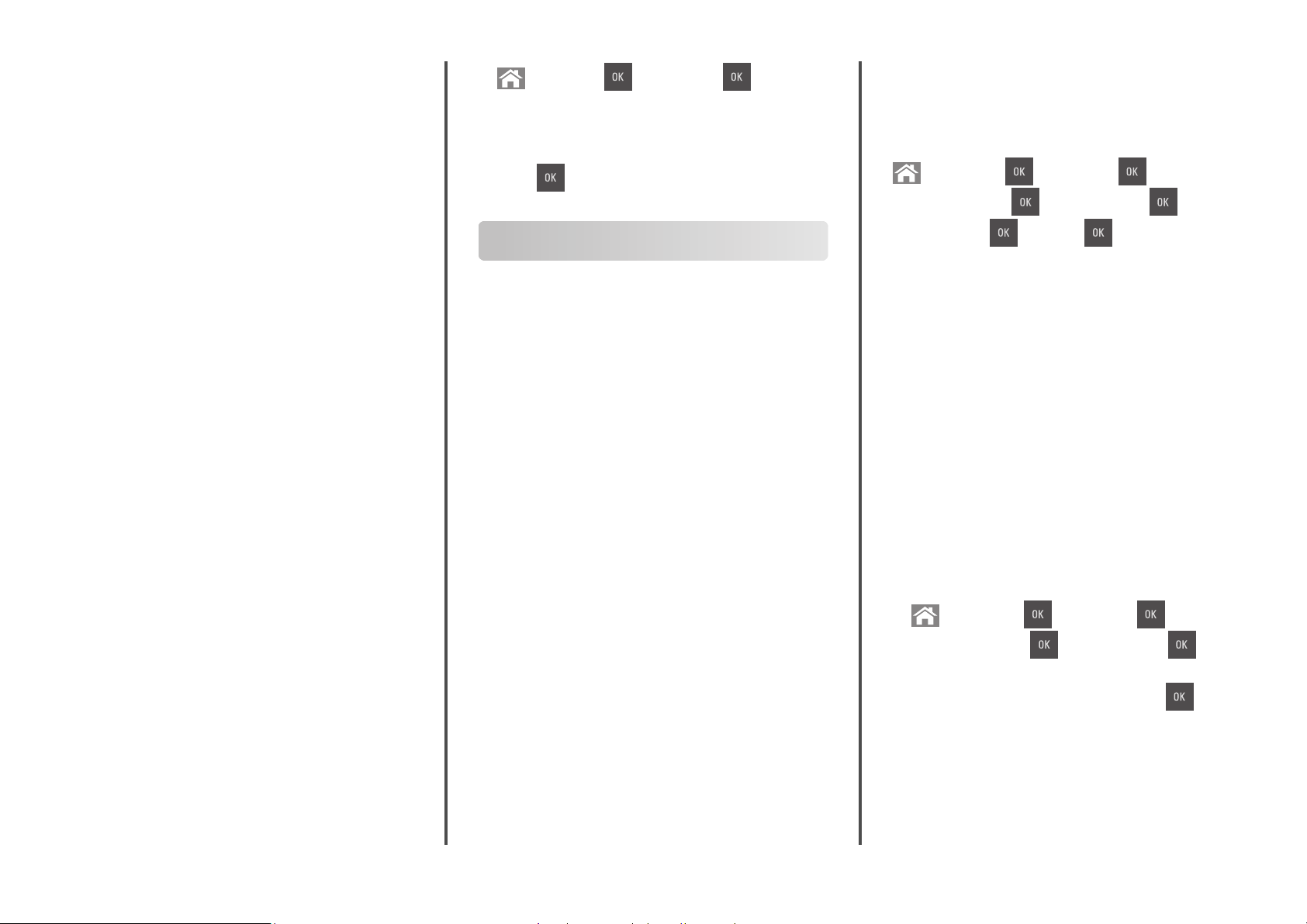
Advarsel! Potentiel skade: Papiret, der er ilagt i skuffen, skal passe til
papirtypenavnet, der er tildelt i printeren. Temperaturen på fuseren
varierer i forhold til den angivne papirtype. Udskrivningsproblemer
kan forekomme, hvis indstillingerne ikke er rigtigt konfigureret.
Angivelse af et specialnavn til papirtypen
1 Åbn en webbrowser, og angiv derefter printerens IP-adresse i
adressefeltet.
Bemærkninger:
• Se printerens IP-adresse i TCP/IP-afsnittet i menuen
Netværk/Porte. IP-adressen vises som fire sæt tal, adskilt af
punktummer, f.eks. 123.123.123.123.
• Hvis du bruger en proxyserver, skal du deaktivere den
midlertidigt for at indlæse websiden korrekt.
2 Klik på Indstillinger > Menuen Papir > Specialnavne.
3 Vælg et specialnavn, og skriv derefter et nyt specialpapirtypenavn.
4 Klik på Send.
5 Klik på Specialtyper, og kontroller derefter, om det nye
specialpapirtypenavn har erstattet specialnavnet.
Tildeling af en specialpapirtype
Brug af Embedded Web Server
1
Åbn en webbrowser, og angiv derefter printerens IP-adresse i
adressefeltet.
Bemærkninger:
• Se printerens IP-adresse i TCP/IP-afsnittet i menuen
Netværk/porte. IP-adressen vises som fire sæt tal, adskilt af
punktummer, f.eks. 123,123.123,123.
• Hvis du bruger en proxyserver, skal du deaktivere den
midlertidigt for at indlæse websiden korrekt.
2 Klik på Indstillinger >Menuen Papir >Specialtyper.
3 Vælg et specialpapirtypenavn, og vælg derefter en papirtype.
Bemærk! Papir er standardindstillingen for papirtype for alle
brugerdefinerede specialnavne.
4 Klik på Send.
Brug af printerens kontrolpanel
Naviger til følgende via printerens kontrolpanel:
1
>Indstillinger > >Menuen Papir > >Specialtyper
2 Vælg et specialpapirtypenavn, og vælg derefter en papirtype.
Bemærk! Papir er standardindstillingen for papirtype for alle
brugerdefinerede specialnavne.
3 Tryk på .
Udskriver
Bemærk! Embedded Web Server er kun tilgængelig på
netværksprintere eller printere, som er tilsluttet en printerserver.
Udskrivning af et dokument
1 Indstil papirtypen og -størrelse, så den svarer til det ilagte papir, i
menuen Papir i kontrolpanelet.
2 Send udskriftsjobbet:
Til Windows-brugere
a Klik på Filer >Udskriv i et åbent dokument.
b Klik på Egenskaber, Indstillinger, Indstillinger eller
Opsætning.
c Juster indstillingerne, om nødvendigt.
d Klik på OK >Udskriv.
Til Macintosh-brugere
a Tilpas indstillingerne i dialogboksen Sidelayout:
1 Vælg Filer >Sideopsætning, mens du har et dokument
åbnet.
2 Vælg en papirstørrelse, eller opret en brugerstørrelse, der
passer til det ilagte papir.
3 Klik på OK.
b Tilpas indstillingerne i dialogboksen Udskriv:
1 Vælg Filer >Udskriv, mens du har et dokument åbnet.
Klik om nødvendigt på visningstrekanten for at se flere
indstillinger.
2 Fra dialogboksen Udskrivning og pop-op menuen, justeres
indstillingerne efter behov.
Bemærk! For at udskrive på en specifik størrelse eller
type af papir skal du justere papirstørrelsen eller typen
af indstilling, så den passer til det ilagte papir, eller
vælge en passende skuffe eller arkføder.
3 Klik på Udskriv.
Udskrivning i sort-hvid
Naviger til følgende via printerens kontrolpanel:
> Indstillinger > > Indstillinger > >
Udskriftsindstillinger >
Udskriftstilstand >
> Menuen Kvalitet > >
> Kun sort >
justere tonersværtningsgrad
Brug af Embedded Web Server
1 Åbn en webbrowser, og angiv derefter printerens IP-adresse i
adressefeltet.
Bemærkninger:
• Se printerens IP-adresse i TCP/IP-afsnittet i menuen
Netværk/Porte. IP-adressen vises som fire sæt tal, adskilt af
punktummer, f.eks. 123.123.123.123.
• Hvis du bruger en proxyserver, skal du deaktivere den
midlertidigt for at indlæse websiden korrekt.
2 Klik på Indstillinger > Udskriftsindstillinger > Menuen Kvalitet >
Tonersværtningsgrad.
3 Juster tonersværtningsgraden, og klik derefter på Send.
Brug af printerens kontrolpanel
1 Naviger til følgende via printerens kontrolpanel:
> Indstillinger > > Indstillinger > >
Udskriftsindstillinger >
Tonersværtningsgrad
2 Juster tonersværtningsgraden, og tryk derefter på .
> Menuen Kvalitet > >
6
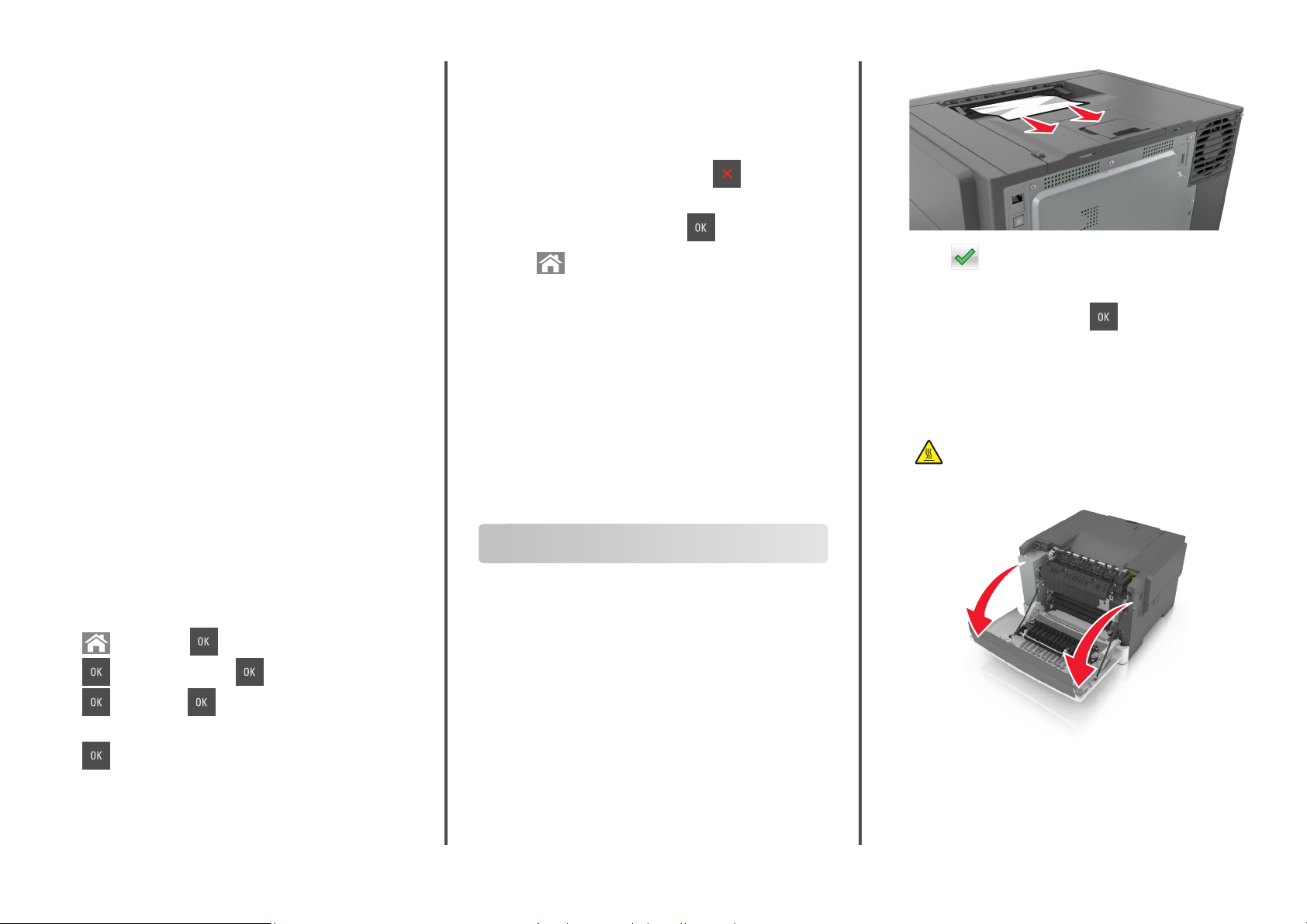
Brug af Maks. hastighed og Maks. rækkevidde
Maks. hastighed og Maks. rækkevidde giver dig mulighed for at vælge
en hurtigere udskrivningshastighed og en større tonerrækkevidde.
Standardindstillingen er Maks. rækkevidde.
• Maks. hastighed – Med denne indstilling kan du udskrive i enten
sort eller farve afhængigt af indstillingen i printerdriveren.
Printeren udskriver i farve, medmindre der er valgt Kun sort i
printerdriveren.
• Maks. rækkevidde – Med denne indstilling kan du skifte fra sort til
farve baseret på det farveindhold, der findes på hver side.
Bemærk! Hyppige farveskift kan forringe
udskrivningshastigheden for sider med blandet indhold.
Brug af Embedded Web Server
1 Åbn en webbrowser, og angiv derefter printerens IP-adresse i
adressefeltet.
Bemærkninger:
• Se printerens IP-adresse i TCP/IP-afsnittet i menuen
Netværk/porte. IP-adressen vises som fire sæt tal, adskilt af
punktummer, f.eks. 123,123.123,123.
• Hvis du bruger en proxyserver, skal du deaktivere den
midlertidigt for at indlæse websiden korrekt.
2 Klik på Indstillinger >Udskriftsindstillinger >Opsætningsmenu.
3 På listen Printerbrug skal du vælge Maks. hastighed eller Maks.
rækkevidde.
4 Klik på Send.
Brug af printerens kontrolpanel
1 Naviger til følgende via printerens kontrolpanel:
Annullering af et udskriftsjob
Annullering af et udskriftsjob fra printerens kontrolpanel
1 I printerens kontrolpanel skal du trykke på .
2 Når der vises en liste over udskriftsjob, skal du vælge det job, der
skal annulleres, og derefter trykke på
3 Tryk på for at gå tilbage til startskærmbilledet.
.
Annullering af et udskriftsjob fra computeren
Til Windows-brugere
1 Åbn mappen Printere, og vælg derefter din printer.
2 Vælg det job, du vil annullere, i udskriftskøen, og slet det.
Til Macintosh-brugere
1 Fra Systemindstillinger i Apple-menuen skal du navigere til
printeren.
2 Vælg det job, du vil annullere, i udskriftskøen, og slet det.
Fjerne papirstop
Advarsel! Potentiel skade: Brug aldrig værktøj til at fjerne papirstop.
Hvis du gør det kan du beskadige fuseren permanent.
2 Tryk på på printerkontrolpanelet for at slette meddelelsen
og fortsætte udskrivningen. På printermodeller uden
berøringsskærm skal du vælge Næste >Afhjælp papirstoppet,
trykke på OK og derefter trykke på
for at bekræfte.
[x]-sidestop, åbn frontpanel for at rydde fuser.
1 Åbn frontpanelet.
FORSIGTIG! VARM OVERFLADE: Printeren kan være varm
indvendig. For at formindske risikoen for skader pga. en
varm komponent skal overfladen køle ned, før du rører
den.
>Indstillinger > >Indstillinger >
>Udskriftsindstillinger > >Opsætningsmenu >
>Printerbrug >
2 Vælg Maks. hastighed eller Maks. rækkevidde, og tryk derefter på
.
[x]‑sidestop, ryd standardbakke.
1 Tag fat i det fastsiddende papir i hver side, og træk det derefter
forsigtigt ud.
Bemærk! Sørg for at fjerne alle papirdele.
7

2 Løft i det grønne håndtag for at åbne fuserdækslet.
4 Luk frontpanelet.
[x]‑sidestop, åbn frontpanel.
1 Åbn frontpanelet.
FORSIGTIG! VARM OVERFLADE: Printeren kan være varm
indvendig. For at formindske risikoen for skader pga. en
varm komponent skal overfladen køle ned, før du rører
den.
2 Tag fat i det fastsiddende papir i hver side, og træk det derefter
forsigtigt ud.
Bemærk! Sørg for at fjerne alle papirdele.
3 Hold fuserdækslet nede, og fjern derefter det fastklemte papir.
Bemærk! Sørg for at fjerne alle papirdele.
5 Tryk på på printerkontrolpanelet for at slette meddelelsen
og fortsætte udskrivningen. På printermodeller uden
berøringsskærm skal du vælge Næste >Afhjælp papirstoppet,
trykke på OK og derefter trykke på
for at bekræfte.
8

3 Luk frontpanelet.
4 Tryk på på printerkontrolpanelet for at slette meddelelsen
og fortsætte udskrivningen. På printermodeller uden
berøringsskærm skal du vælge Næste >Afhjælp papirstoppet,
2 Tag fat i det fastsiddende papir i hver side, og træk det derefter
forsigtigt ud.
Bemærk! Sørg for at fjerne alle papirdele.
3 Luk frontpanelet.
[x]‑sidestop, ryd manuel arkføder.
1 Træk standardbakken til 250 ark (Bakke 1) og den manuelle
arkføder ud.
trykke på OK og derefter trykke på
for at bekræfte.
[x]-sidestop, åbn frontpanel for at rydde dupleksenhed.
1 Åbn frontpanelet.
FORSIGTIG! VARM OVERFLADE: Printeren kan være varm
indvendig. For at formindske risikoen for skader pga. en
varm komponent skal overfladen køle ned, før du rører
den.
4 Tryk på på printerkontrolpanelet for at slette meddelelsen
og fortsætte udskrivningen. På printermodeller uden
berøringsskærm skal du vælge Næste >Afhjælp papirstoppet,
trykke på OK og derefter trykke på
for at bekræfte.
2 Tag fat i det fastsiddende papir i hver side, og træk det derefter
forsigtigt ud.
Bemærk! Sørg for at fjerne alle papirdele.
3 Isæt skuffen.
4 Tryk på på printerkontrolpanelet for at slette meddelelsen
og fortsætte udskrivningen. På printermodeller uden
berøringsskærm skal du vælge Næste >Afhjælp papirstoppet,
trykke på OK og derefter trykke på
for at bekræfte.
[x]‑sidestop, åbn bakke [x].
1 Træk bakken helt ud af printeren.
9

Bemærk! Meddelelsen på printerdisplayet fortæller, i hvilken
bakke papirstoppet er opstået.
2 Tag fat i det fastsiddende papir i hver side, og træk det derefter
forsigtigt ud.
Bemærk! Sørg for at fjerne alle papirdele.
[x]‑sidestop, ryd flerformålsarkføder
1 Tryk på håndtaget til frigørelse af papir i flerformålsarkføderen for
at få adgang til det fastklemte papir og træk det derefter forsigtigt
ud.
Bemærk! Sørg for at fjerne alle papirdele.
1
2
2 Bøj papirarkene frem og tilbage for at løsne dem, og luft derefter
papiret. Undgå at folde eller krølle papiret. Ret kanterne ind på en
plan overflade.
3 Læg papiret tilbage i flerformålsarkføderen.
3 Isæt skuffen.
4 Tryk på på printerkontrolpanelet for at slette meddelelsen
og fortsætte udskrivningen. På printermodeller uden
berøringsskærm skal du vælge Næste >Afhjælp papirstoppet,
trykke på OK og derefter trykke på
for at bekræfte.
10

4 Juster papirstyret, indtil det hviler let mod kanten af papirstakken.
5 Tryk på på printerkontrolpanelet for at slette meddelelsen
og fortsætte udskrivningen. På printermodeller uden
berøringsskærm skal du vælge Næste >
papirstoppet, og trykke på OK >
>Afhjælp
.
11
